Advertentie
Apple heeft eindelijk authenticatie in twee stappen wereldwijd uitgerold, dus beveilig uw Apple ID door deze nu in te schakelen. De beveiligingsfunctie staat ook bekend als 2-factor authenticatie maakt gebruik van twee vormen van ID Wat is tweefactorauthenticatie en waarom u deze moet gebruikenTwee-factor-authenticatie (2FA) is een beveiligingsmethode die twee verschillende manieren vereist om uw identiteit te bewijzen. Het wordt veel gebruikt in het dagelijks leven. Betalen met een creditcard vereist bijvoorbeeld niet alleen de kaart, ... Lees verder - iets dat u weet en iets dat u in uw bezit heeft (zoals uw iPhone) - om uw identiteit te bewijzen voordat u toegang tot uw account verleent.
Degenen met een Apple-account zullen weten hoe waardevol het voor hen is. Afgezien van het feit dat je persoonlijke gegevens en creditcardgegevens 6 Waarschuwingssignalen van digitale identiteitsdiefstal die u niet mag negerenIdentiteitsdiefstal is tegenwoordig niet zo zeldzaam, maar toch lopen we vaak in de val door te denken dat het altijd met "iemand anders" zal gebeuren. Negeer de waarschuwingssignalen niet. Lees verder staat daar, toegang tot uw account betekent ook toegang tot uw muziek, films, tv-programma's en apps. Verlies je account en je zou alles kunnen verliezen, wat behoorlijk verwoestend is - gewoon lees Wired-verslaggever Mat Honans account hoe het hem overkwam, om te weten hoe het zou zijn.
2-stap Wat?
Authenticatie in twee stappen is afhankelijk van codes die worden geleverd aan een apparaat of in sommige gevallen worden geverifieerd met de Google Authenticator app. Dit maakt uw logins veel sterker omdat een hacker toegang nodig heeft tot deze codes wanneer hij inlogt, die elke 30 seconden veranderen. Houd uw telefoon in de buurt en plaats een wachtwoordcode op de telefoon zelf, en het verificatieproces moet veilig blijven.
Nog iets dat ik wil noemen voordat we verder gaan - met regelmaat denk je misschien jezelf dat authenticatie in twee stappen lastig is in de @ &%, en je zult in de verleiding komen om het voor een uit te schakelen gemakkelijker leven. Doe dit niet! Ja, het kan lastig zijn om de cijfers op te zoeken, maar u kunt erop vertrouwen dat uw accounts veilig zijn - en je moet het inschakelen voor elke service die je lief is Vergrendel deze services nu met authenticatie in twee stappenTweefactorauthenticatie is de slimme manier om uw online accounts te beschermen. Laten we eens kijken naar enkele van de services die u kunt vergrendelen met betere beveiliging. Lees verder .
Hier leest u hoe u het inschakelt om uw Apple ID te beschermen.
1) Aanmelden en beveiligingsvragen beantwoorden
Het eerste dat u moet doen, is inloggen op uw Apple-account op appleid.apple.com. Log niet in bij iCloud, dat is iets helemaal apart. Ik zou het moeten weten - ik heb een tijdje vruchteloos door iCloud gekeken naar de beveiligingsoptie.
Klik vervolgens op de Wachtwoord en beveiliging tab aan de linkerkant. U wordt gevraagd uw beveiligingsvragen te beantwoorden (waarvan u hopelijk de antwoorden zou moeten weten), waardoor u naar het hoofdbeveiligingsmenu gaat.
Bovenaan de pagina ziet u het 2-stapsgedeelte samen met een link naar Begin….
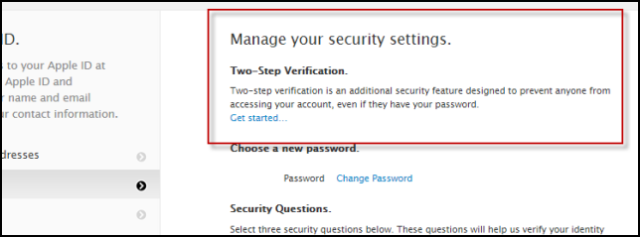
2) Begrijp het 2-stappenproces
Eerst ziet u een afbeelding waarin in drie eenvoudige stappen wordt uitgelegd hoe het geheel werkt. Als u denkt dat u dit begrijpt (wat vrij eenvoudig is), klikt u op Doorgaan met.
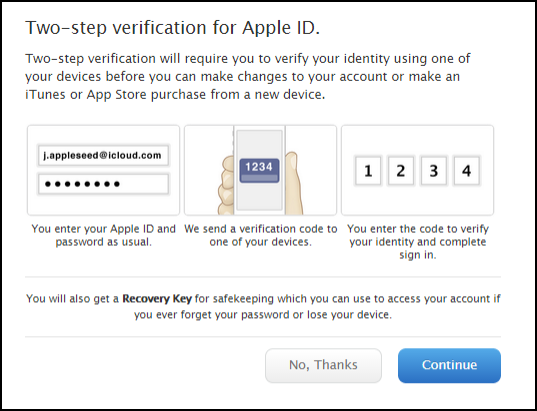
Vervolgens ziet u een klein vakje met drie voordelen van het inschakelen van 2-Step. Lees het en klik vervolgens op Cdoorgaan, ga niet voorbij, verzamel geen $ 200.
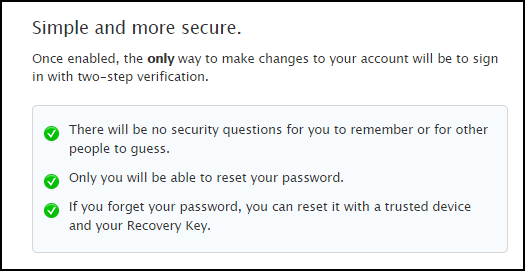
Tot slot, voordat je de hele keet opzet, krijg je drie waarschuwingen van Apple over het inschakelen van 2-staps. Lees dit alstublieft. Je moet dit weten.
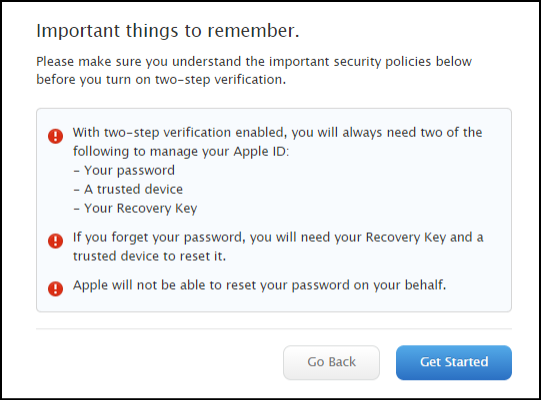
Eindelijk zijn we klaar om Skynet in te schakelen. Houd je hoed vast.
3) Stel uw vertrouwde apparaten in
Om dit in te stellen heb je een smartphone nodig. Voer het telefoonnummer in, inclusief de juiste landcode. Dit is belangrijk omdat je nu een sms van Apple krijgt met een viercijferig nummer.
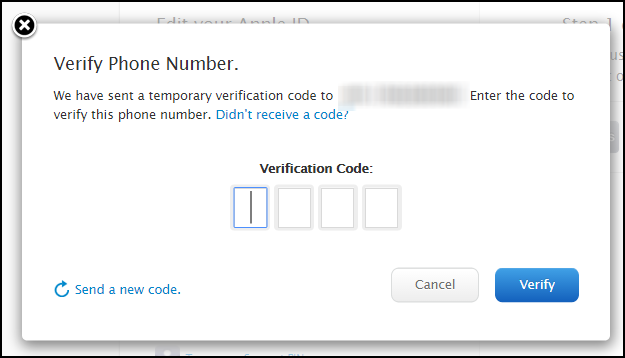
Wanneer het binnenkomt, voer het in de daarvoor bestemde vakken in en klik op Verifiëren. Alles gaat goed, het zou je naar het volgende niveau moeten brengen.

Uw telefoonnummer zou moeten verschijnen als Geverifieerd bovenaan de pagina. Als dat zo is, dan is het goed. Dit is het nummer waar alle Apple 2-Step-nummers naartoe gaan. U kunt in deze stap ook extra iOS-apparaten zoals iPhones en iPads toevoegen door op te klikken Verifiëren naast het apparaat van uw keuze.
4) Druk uw herstelsleutel af of bewaar deze!
Apple erkent dat het kan voorkomen dat u geen toegang heeft tot uw telefoonnummer of een ander apparaat om uw identiteit te verifiëren. In het geval van een dergelijke gebeurtenis krijgt u een 'herstelsleutel' die de toegang tot uw account herstelt. U moet druk dit nummer af, bewaar het in uw wachtwoordkluis of noteer het. Schrijf het nu op.
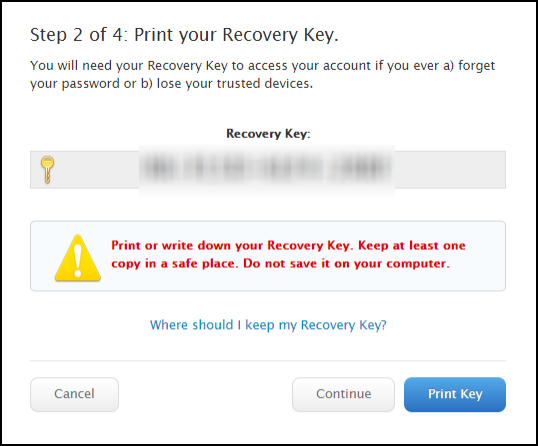
In de volgende stap besluit het u te testen door u te vertellen de herstelsleutel in te voeren, alleen om te zien of u er echt een record van heeft.
5) Schakel authenticatie in twee stappen in
Voordat je op de laatste knop klikt, geeft Apple je nog een laatste kans om je terug te trekken en herinnert het je aan de risico's. Ik vind het geweldig hoe Apple tijdens dit hele proces bijna van gedachten probeert te veranderen, alsof je een draak gaat loslaten. Maar dat ben je niet, alleen betere beveiliging!

Eindelijk is het tijd om hem aan te zetten. Dus zet de suspense-muziek aan en klik erop Schakel authenticatie in twee stappen in knop!

En het is klaar. Veeg het zweet van je voorhoofd. Je hebt het goed gedaan. Oh en nog iets: wat is uw herstelsleutel? Hopelijk heb je het ergens veilig opgeschreven!
Laat u niet buitensluiten
Een laatste ding dat ik met je wilde delen: ik was oorspronkelijk van plan dit artikel vorige week te schrijven en ben overgestapt uit authenticatie in twee stappen met de bedoeling deze weer in te schakelen om het proces te doorlopen en screenshots te maken. Toen ik echter probeerde het proces opnieuw in te schakelen, vertelde het me dat ik als veiligheidsmaatregel drie dagen zou moeten wachten. Omdat ik volgens Apple "misschien niet dezelfde Mark O'Neill ben" (er zijn twee exemplaren van perfectie die er zijn?).
Dus let op die waarschuwing: als u om welke reden dan ook 2-staps uitschakelt, wordt u waarschijnlijk een paar dagen buitengesloten van uw Apple-account als "beveiligingsmaatregel".
Heeft u authenticatie in twee stappen al ingeschakeld op uw Apple-account? Ooit buitengesloten? Deel uw beveiligingsverhaal hieronder!
Mark O'Neill is een freelance journalist en bibliofiel, die al sinds 1989 dingen publiceert. Hij was zes jaar lang de hoofdredacteur van MakeUseOf. Nu schrijft hij, drinkt hij te veel thee, worstelt hij met zijn hond en schrijft hij nog wat meer. Je kunt hem vinden op Twitter en Facebook.